win10怎么设置开机密码?win10设置开机密码的方法
摘要:许多用户在安装了本站中分享的Windows10操作系统后反应开机无需开机密码就可以自动进入系统,感觉这样不安全,该怎么给win10系统添加开...
许多用户在安装了本站中分享的 Windows 10 操作系统后反应开机无需开机密码就可以自动进入系统,感觉这样不安全,该怎么给win10系统添加开机密码?下面 小编就给大家带来win10设置开机密码的方法,一起来看看吧。
步骤:
1、按下“Win+I”快捷键,打开windows 设置 界面,在该界面中点击“账户”选项;
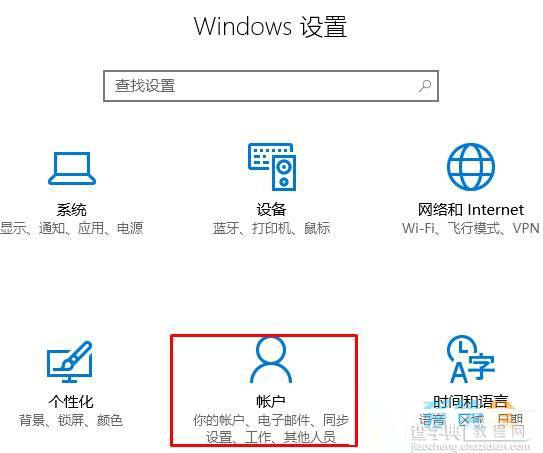
2、在左侧点击“登录选项”,在右侧密码下面点击“添加”(小编的电脑已经设置过密码,所以显示“更改”);
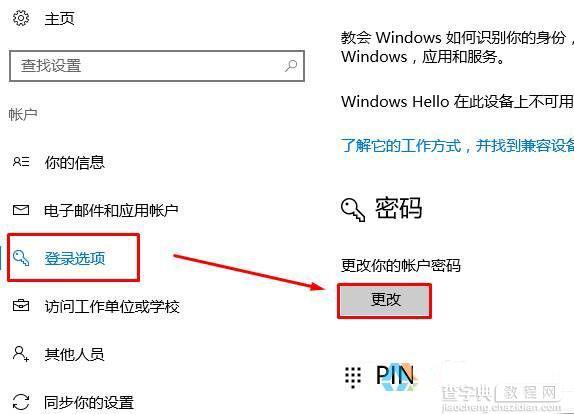
3、按提示输入需要设置的密码,点击下一步/保存 即可。
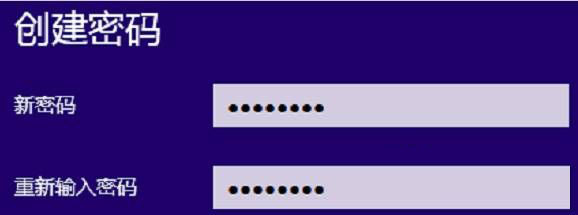
以上就是小编带来的win10设置开机密码的方法,感谢大家的阅读,更多内容请关注查字典教程网。
【win10怎么设置开机密码?win10设置开机密码的方法】相关文章:
★ win10系统的控制面板在哪里怎么打开? win10系统控制面板位置介绍及打开控制面板方法
★ win7默认网关不可用怎么修复 win7默认网关不可用的快速解决方法
★ win10如何取消开机账户登录界面?win10取消开机账户登录界面的方法
★ Win7网络图标不见了怎么办?Win7系统找回网络图标的方法
★ Win10系统怎么重置指纹?Win10系统重置指纹图文教程
★ Win10预览版14328中怎么设置内置移动wifi热点?
